
この記事は、Skype for Business から Teams へのアップグレードを実装する IT 管理者向けです。
アップグレードを実装する前に、次の記事をお勧めします。これは、重要なアップグレードの概念と共存動作について説明しています。
- Microsoft Teams と Skype for Business の共存と相互運用性を理解する
- 共存モード - リファレンス
- Teams のクライアント エクスペリエンスおよび共存モードへの準拠
アップグレード方法
このセクションでは、以下のアップグレード方法の 1 つを利用したアップグレードの実装方法について説明します。
- 重複機能アップグレード (アイランド モードを使用)
- Teams の使用をまだ開始していないorganizationの選択機能のアップグレード
- Teams をアイランド モードで既に使用している組織の選択的な機能アップグレード
アップグレード方法に関する詳細情報が必要な場合は、「Skype for Business から Teams へのアップグレード手順を選択する」を既に読んでいることを確認してください。
重複機能アップグレード (アイランド モードを使用)
重複する機能のアップグレード方法については、以下のとおりです。
組織全体の迅速なアップグレードを行うことができる場合は、このオプションを検討します。 エンド ユーザーが両方のクライアントを実行すると混乱する可能性があるため、ユーザーが両方のクライアントを実行する必要がある期間を最小限に抑えるのが最善です。 管理者は、両方のクライアントを実行することをユーザーに周知する必要があります。
このオプションは、すぐに使用できるモデルであり、Teams ライセンスを割り当てる以外に、Teams の使用を開始するための管理者の操作は必要ありません。 ユーザーが既に Skype for Business Online を使用している場合は、既にこのモデルに参加している可能性があります。
重複機能モードから TeamsOnly に移行するのが困難な場合があります。 アップグレード済みのユーザーは Teams でのみ通信するため、そのユーザーと通信する組織内の他のユーザーはすべて Teams を使用する必要があります。 Teams の使用を開始していないユーザーがいる場合は、不足しているメッセージに公開されます。 さらに、Skype for Businessでは TeamsOnly ユーザーはオンラインで表示されません。 これを回避するために、テナントのグローバル ポリシーを使用してテナント全体のアップグレードを実行する組織もありますが、これには事前に計画を立て、すべてのユーザーのアップグレード準備が整うまで待つ必要があります。
Teams をまだ使用し始めていない組織の選択的な機能アップグレード
organizationに Teams にアクティブなユーザーがまだいない場合、最初の手順は、TeamsUpgradePolicy の既定のテナント全体のポリシーを、SfbWithTeamsCollab などのSkype for Businessモードのいずれかに設定することです。 Teams の使用をまだ開始していないユーザーは、動作の違いに気付くことはありません。 ただし、このポリシーをテナント レベルで設定すると、ユーザーの TeamsOnly モードへのアップグレードを開始でき、アップグレードされたユーザーがアップグレードされていないユーザーと通信できるようになります。 パイロット ユーザーを特定したら、それらのユーザーを TeamsOnly にアップグレードできます。 オンプレミスの場合は、Move-CsUser を使用します。 オンラインの場合は、Grant-CsTeamsUpgradePolicy を使用して TeamsOnly モードを割り当てます。 既定で、これらのユーザーによってスケジュールされている Skype for Business 会議は、Teams に移行されます。
主なコマンドを次に示します。
次のようにして、テナント全体の既定値をモードの SfbWithTeamsCollab に設定します。
Grant-CsTeamsUpgradePolicy -PolicyName SfbWithTeamsCollab -Global次のようにして、パイロット ユーザーを TeamsOnly にアップグレードします。
オンラインのユーザーを TeamsOnly にアップグレードする場合は、以下のとおりです。
Grant-CsTeamsUpgradePolicy -PolicyName UpgradeToTeams -Identity $usernameオンプレミスのユーザーを TeamsOnly にアップグレードする場合は、以下のとおりです。
Move-CsUser -identity $user -Target sipfed.online.lync.com -MoveToTeams -credential $cred
注:
- テナント全体のポリシーを SfbWithTeamsCollab に設定する代わりに、SfbWithTeamsCollabAndMeetings に設定することもできます。 そのようにすると、すべてのユーザーが新しい会議すべてを Teams でスケジュールするようになります。
- 既定で、TeamsOnly モードへのアップグレードや SfbWithTeamsCollabAndMeetings モードの割り当てを実行すると、Skype for Business 会議は Teams に移行されます。
注意
Skype for Business Online が近日中に廃止されることに備えて、Microsoft は組織が Teams に移行する方法を簡素化しました。 オンプレミスから直接 TeamsOnly にユーザーを移動させるために、Move-CsUser に -MoveToTeams スイッチを指定する必要はなくなりました。 これまでは、このスイッチが指定されていない場合、ユーザーは Skype for Business Server オンプレミスのホームから Skype for Business Online に移行し、そのモードは変更されないままでした。
Move-CsUser でオンプレミスからクラウドにユーザーが移動すると、実際にスイッチが指定されているかどうかにかかわらず、-MoveToTeams switch had been specified の場合と同様に、ユーザーに TeamsOnly モードが自動的に割り当てられ、オンプレミスからの会議が Teams 会議に自動的に変換されるようになりました。 この動作は、すべてのバージョンの Skype For Business Server および Lync Server 2013 (-MoveToTeams をサポートしていませんでした) で利用できます。
次の図に、Teams をこれまでに使用していない組織の選択的な機能アップグレードの概念フェーズを示します。 バーの高さは、ユーザー数を表します。 アップグレードのどのフェーズでも、すべてのユーザーが相互に通信できます。 Skype for Business ユーザーは TeamsOnly ユーザーと相互運用を使用して通信します。逆の場合も同様です。 アイランド モードのユーザーは、必ず両方のクライアントを実行する必要があります。
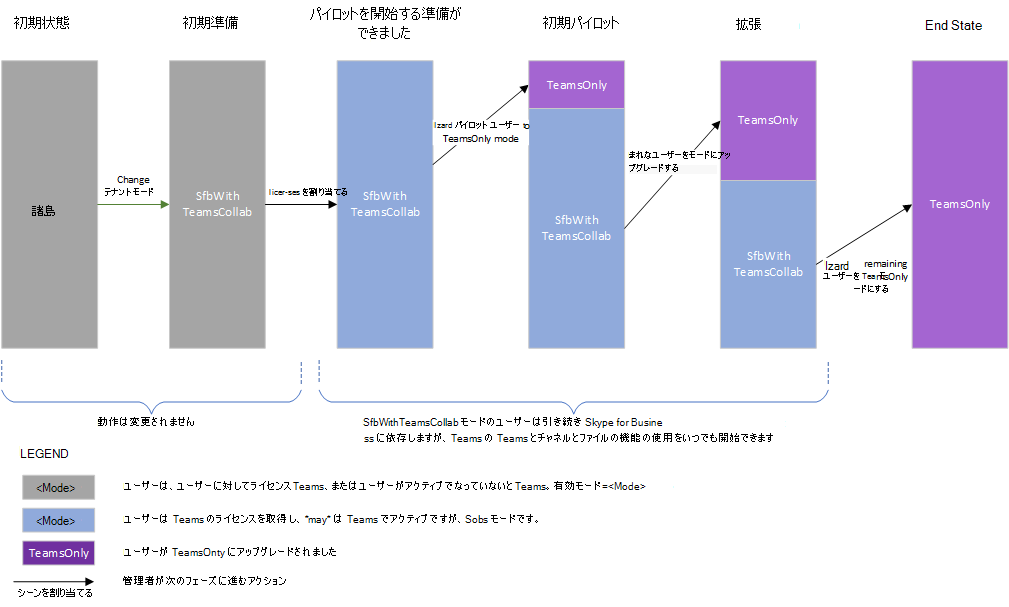
Teams をアイランド モードで既に使用している組織の選択的な機能アップグレード
organizationの一部のユーザーが Teams をアイランド モードでアクティブに使用している場合は、既存のユーザーから機能を削除したくない可能性があります。 その場合、テナント全体のポリシーを変更する前に、もう 1 つステップが必要になります。 解決策は、テナント全体のポリシーを SfbWithTeamsCollab に設定する前に、これらの既存のアクティブな Teams ユーザーをアイランド モードに "祖父" することです。 これを完了すると、上記のように展開を続行できますが、TeamsOnly に移行するユーザーのグループは 2 つあります。Teams でアクティブだったユーザーはアイランド モードで、残りのユーザーは SfbWithTeamsCollab モードです。 管理者は、これらのユーザーを TeamsOnly モードに段階的に移行できます。
Teams でアクティブなユーザーを見つけるには、次のようにします。
- Microsoft 365 管理センターの左側のナビゲーションで、[レポート]、[使用状況] の順に移動します。
- [レポートの選択] ドロップダウンで、[Microsoft Teams]、[ユーザー アクティビティ] の順に選択します。 これにより、Teams でアクティブになっているユーザーのエクスポート可能なテーブルが提供されます。
- [エクスポート] を選択し、Excel を開き、フィルター処理して、Teams でアクティブなユーザーのみを表示します。
ステップ 1 で見つかったアクティブな Teams ユーザーそれぞれに対して、リモート PowerShell でアイランド モードを割り当てます。 これにより、次の手順に進み、ユーザー エクスペリエンスを変更しないようにすることができます。
$users=get-content "C:\MyPath\users.txt" foreach ($user in $users){ Grant-CsTeamsUpgradePolicy -identity $user -PolicyName Islands}テナント全体のポリシーを SfbWithTeamsCollab に設定します。
Grant-CsTeamsUpgradePolicy -Global -PolicyName SfbWithTeamsCollab選択したユーザーを TeamsOnly モードにアップグレードします。 ユーザーがアイランド モードの場合に生じる可能性のある混乱を最小限に抑えるため、アイランド モードのユーザーを優先的にまずアップグレードすることが望ましい場合もありますが、アイランド モードのユーザーと SfbWithTeamsCollab モードのユーザーのどちらをアップグレードするかは管理者が選択できます。
Skype for Business Online に所属しているユーザーの場合:
Grant-CsTeamsUpgradePolicy -Identity $user -PolicyName UpgradeToTeamsSkype for Business Server オンプレミスに所属しているユーザーの場合:
Move-CsUser -Identity $user -Target sipfed.online.lync.com -MoveToTeams -credential $cred
次の図に、アクティブなアイランド ユーザーが既に存在する場合の選択的な機能移行の概念フェーズを示します。 バーの高さは、ユーザー数を表します。 アップグレードのどのフェーズでも、すべてのユーザーが相互に通信できます。 Skype for Business ユーザーは TeamsOnly ユーザーと相互運用を使用して通信します。逆の場合も同様です。
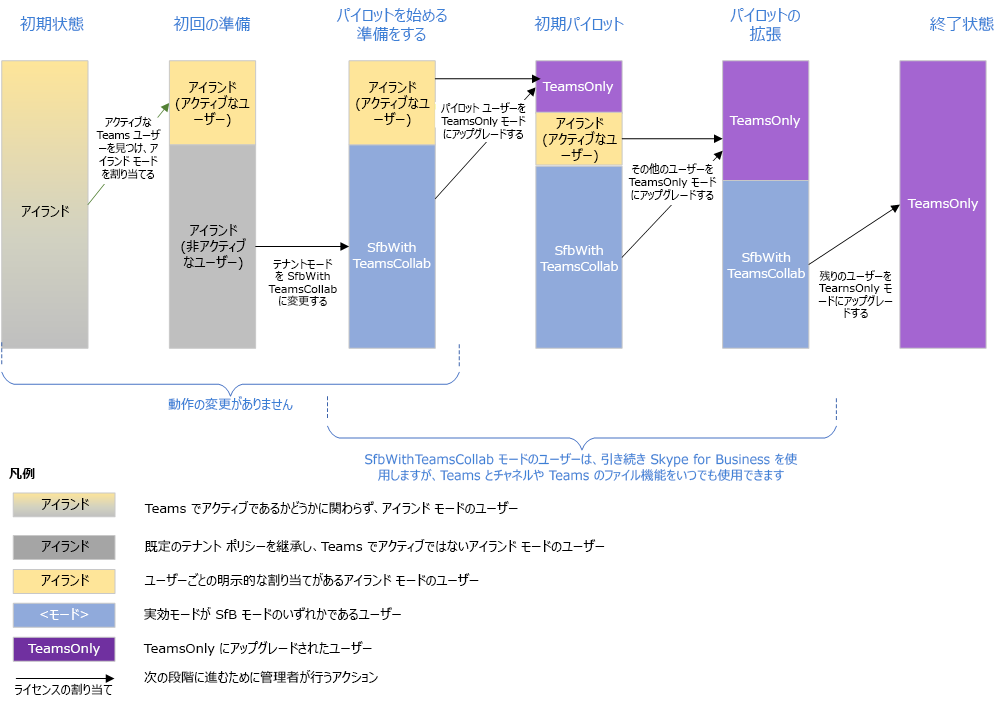
関連リンク
Teams を Skype for Business と一緒に使用する組織向けの移行と相互運用に関するガイダンス
Skype for Business Server と Microsoft 365 または Office 365 間のハイブリッド接続を構成する